Tip: Opret din familie på dit AppleID – sådan gør du (OsX)
Har du en iPad, og bruger børnene den meget, så læs videre. En rigtig smart funktion i de seneste udgaver af iOS muliggør, at man kan oprette flere familiemedlemmer, og dermed kan dele køb på flere enheder. Det giver også muligheden for at bruge FaceTime fra forskellige konti.
Tidligere havde jeg mit AppleID på alle vores enheder. Både på min iPhone, men også på vores 2 iPads. Hvis vi skulle facetime med vores iPad, så skulle jeg “ringe” til mig selv. Det gjorde egentlig ikke så meget når det var mig der skulle ringe hjem. Problemet opstod, når min hustru skulle ringe hjem til børnene, hvis vi f.eks. var væk fra hjemmet og børnene blev passet. Så ringede min telefon også, og det ville jeg gerne undgå f.eks. når jeg er på arbejde.
Apple’s familie funktion fungerer glimrende, og er let at oprette. Det kan gøres både fra iPad’en eller fra computeren.
Tryk på æblet øverst til venstre. Tryk systemindstillinger. Gå ind i iCloud, og tryk “Administrer Familie”. Herefter kommer billedet frem over de nuværende medlemmer (se fotos).
For at tilføje et medlem, så tryk på det lille plus i venstre nedre hjørne. Her indtaster du oplysninger på det “nye” familiemedlem. Du skal vælge et AppleID til den nye bruger, som du senere bruger som “login” til Facetime m.m., hvis du vil benytte disse muligheder. Du kan vælge at dele lokaliteten, så du kan finde enheden i “Find min iPhone”. Da familiemedlemmer får adgang til dine købte ting, skal man bekræfte sine kreditkortoplysninger.
Herefter skal du vælge 3 spørgsmål. Det er lidt tåbeligt at man ikke selv kan skrive et spørgsmål, da disse færdige spørgsmål sjældent passer super godt ind, men man skal udfylde dem alle. Til sidst accepterer man vilkårene, og så er man kørende. En rigtig smart ting er at man kan vælge at blive spurgt før køb. Det betyder at ens børn ikke kan købe ting i app store uden, at man som forældre får en popup på sin iPhone, hvor man skal godkende at de køber en app/spil.
Vupti – og færdig. Nu skal du bare logge ud af AppleID og FaceTime på børnenes iPad/iPhone, og så indtaste de nye login oplysninger, som du lige har oprettet for det nye familiemedlem.
Giv lyd, hvis du har nogen spørgsmål…
Hvad synes du om indlægget?
[kkstarratings]
- Information
- Seneste indlæg
- Samarbejde?
Bor i Kolding med min hustru Heidi og vores to skønne børn Emma og William. Jeg elsker ALT der gør hverdagen bedre, lettere eller bare sjovere. Jeg elsker god mad og inspirerende oplevelser, og så har jeg altid haft et blødt punkt for gadgets og lækkert udstyr til hjemmet. Til daglig er jeg medicinmand i det danske hospitalsvæsen.
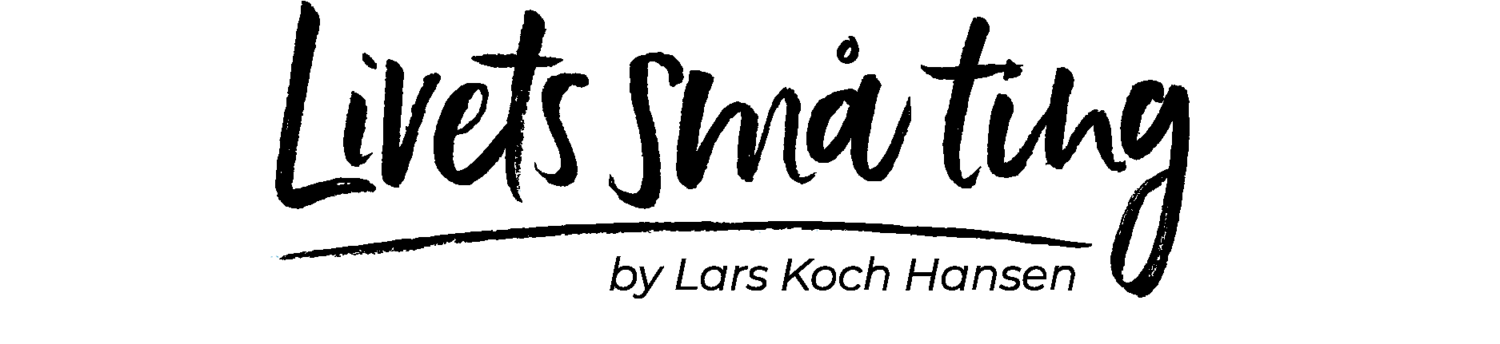

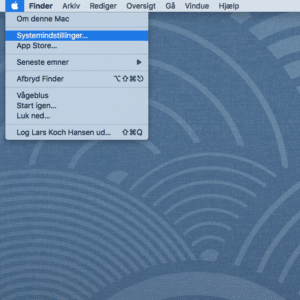
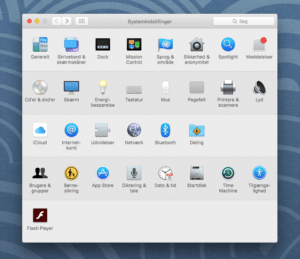

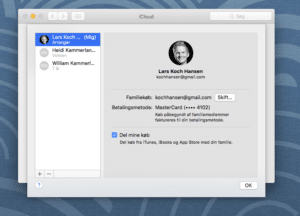
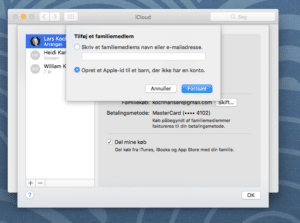
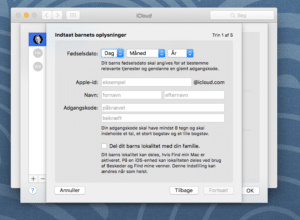
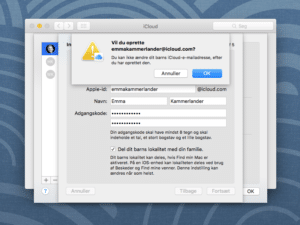
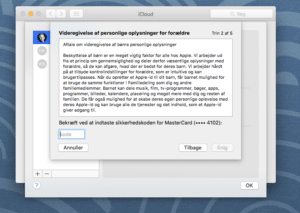
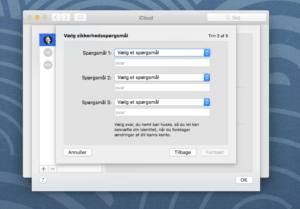
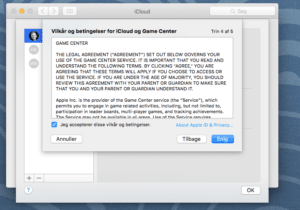






Hej Lars
Tak for en god guide. Jeg kan deværre stadig ikke helt få kablen til at gå op, så håber du kan pege mig i den rigtige retning.
Jeg har også fået oprettet alle familiemedlemmer på det samme Apple ID – og det er noget rod. Så jeg er klar til at starte forfra. På trods af at utallige guides på nettet anbefaler, at man under Familiedeling klikker på “Opret Apple ID til dit barn”, så kan jeg ikke finde den mulighed.
Ved du, om man bare skal oprette et almindeligt ID til barnet først på en ny enheder – og herefter koble det sammen med familiedeling?
På forhånd tak 🙂
Jakob
RejseSpion.dk
Hej Jakob. Jeg skal nok tjekke det ud når jeg er retur. Har sparsom internet adgang de kommende 7-8 dage. Har sat dig på huske liste 😊
Det burde kunne klares i samme seance.
Mvh Lars
Hej igen.
Jeg har lige tjekket op på det. Det virker stadig via en Mac på den måde jeg har beskrevet. Altså, hvor du i systemindstillinger -> icloud kan tilføje familiemedlemmer, og vælge en børnekonto… Kan være det ikke er det samme for Windows computere? Hvad bruger du når du skal oprette?
mvh Lars
Tak Lars
Efter en del roderi på telefonen lykkedes det for mig. ID’erne til mine børn kunnes oprettes udelukkende vha. iPhonen.
Godt at høre det lykkedes 😊👍
Hejsa
Jeg vil spørge om det så betyder at jeg ikke får min datters billeder på min telefon og omvendt? Jeg er SÅ træt af at der popper billeder op på min telefon af datterens venner (og omvendt vil jeg ikke have at hun har billederne omkring mit vægttab på hendes telefon til offentligt skue).
Præcis. Du kan vælge separat om de skal synkroniseres. Lidt privatliv må man godt have 😊